Heim >Software-Tutorial >mobile Applikation >So ändern Sie das Hintergrundbild Ihres Computers in ein benutzerdefiniertes Bild. Empfohlene Methode, um den Desktop Ihres Computers in ein benutzerdefiniertes Hintergrundbild zu ändern.
So ändern Sie das Hintergrundbild Ihres Computers in ein benutzerdefiniertes Bild. Empfohlene Methode, um den Desktop Ihres Computers in ein benutzerdefiniertes Hintergrundbild zu ändern.
- PHPznach vorne
- 2024-03-13 22:28:071202Durchsuche
Der PHP-Editor Xiaoxin zeigt Ihnen, wie Sie das Hintergrundbild Ihres Computers in ein benutzerdefiniertes Bild ändern. Bei der täglichen Nutzung eines Computers kann ein exquisites Hintergrundbild die Ästhetik des Desktops verbessern und die Arbeit und das Leben angenehmer machen. Wenn Sie Ihr eigenes Foto oder Lieblingsbild als Computerhintergrund verwenden möchten, können Sie dies in nur wenigen einfachen Schritten tun. Als Nächstes stellen wir einige einfache und effektive Methoden vor, mit denen Sie das benutzerdefinierte Hintergrundbild Ihres Computer-Desktops ganz einfach ändern und Ihrem Computer ein brandneues Aussehen verleihen können!
Einige Benutzer fragten nach der täglichen Nutzung des Computersystems? Normalerweise benutzt er den Computer alleine und nachdem er lange Zeit ein Desktop-Hintergrundbild verwendet hat, hat er das Gefühl, dass er es satt hat. Wie ändere ich das Hintergrundbild? Er möchte weiterhin das Desktop-Hintergrundbild behalten, das mit dem System geliefert wird? was zu tun? Jetzt mit Freunden lernen und verstehen: Nehmen Sie das Win10-System als Beispiel. Andere Systeme haben ähnliche Funktionen:
Sie können im Internet nach Ihrem Lieblings-Desktop-Hintergrund suchen oder Fotos, die Sie während Ihrer üblichen Reisen aufgenommen haben, als Desktop-Hintergrund verwenden. Ich habe beispielsweise ein von mir aufgenommenes Landschaftsfoto ausgewählt und konnte es ganz einfach festlegen, indem ich das Bild öffnete, mit der rechten Maustaste in den Bildbereich klickte und „Als Desktop-Hintergrund festlegen“ auswählte. Auf diese Weise können Sie Ihren Computer-Desktop individuell an Ihre Vorlieben und Ihren Stil anpassen.






2. So legen Sie das systemeigene Hintergrundbild fest: Startmenü → Einstellungen öffnen → Personalisierung → Hintergrund → Systemeigene Hintergrundbildeinstellung auswählen. 3. Wie kann das mit dem System gelieferte Desktop-Hintergrundbild beibehalten werden?
Öffnen Sie diesen Computer und finden Sie direkt den folgenden Pfad: C:WindowsWeb Sie können die darin enthaltenen Desktop-Hintergründe und Bildschirmschonerbilder als Favoriten speichern. 

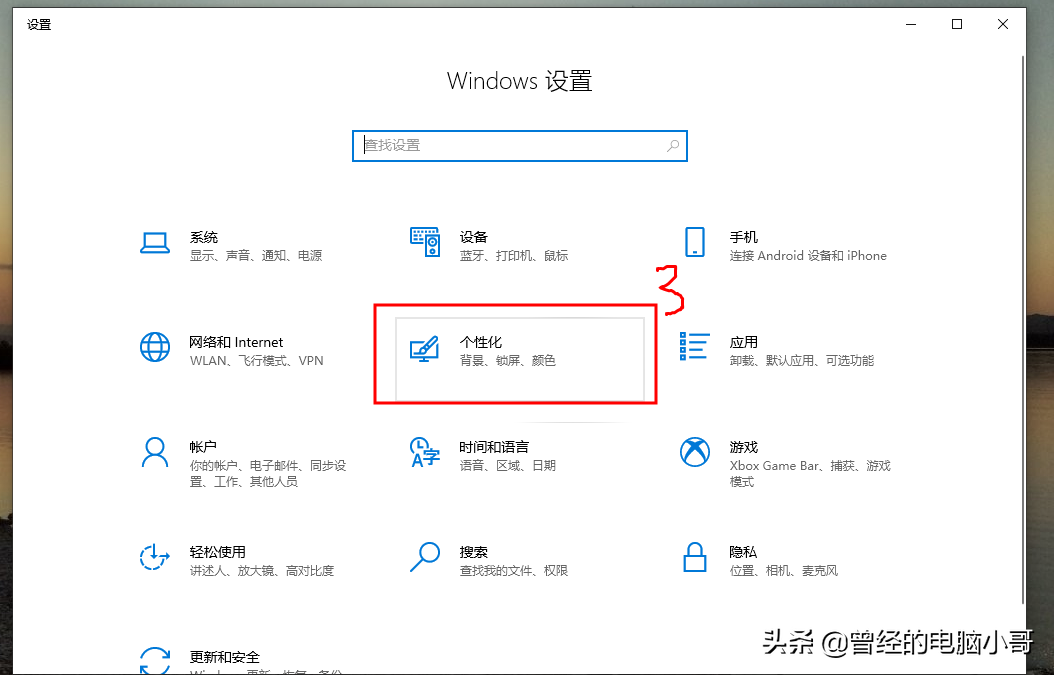
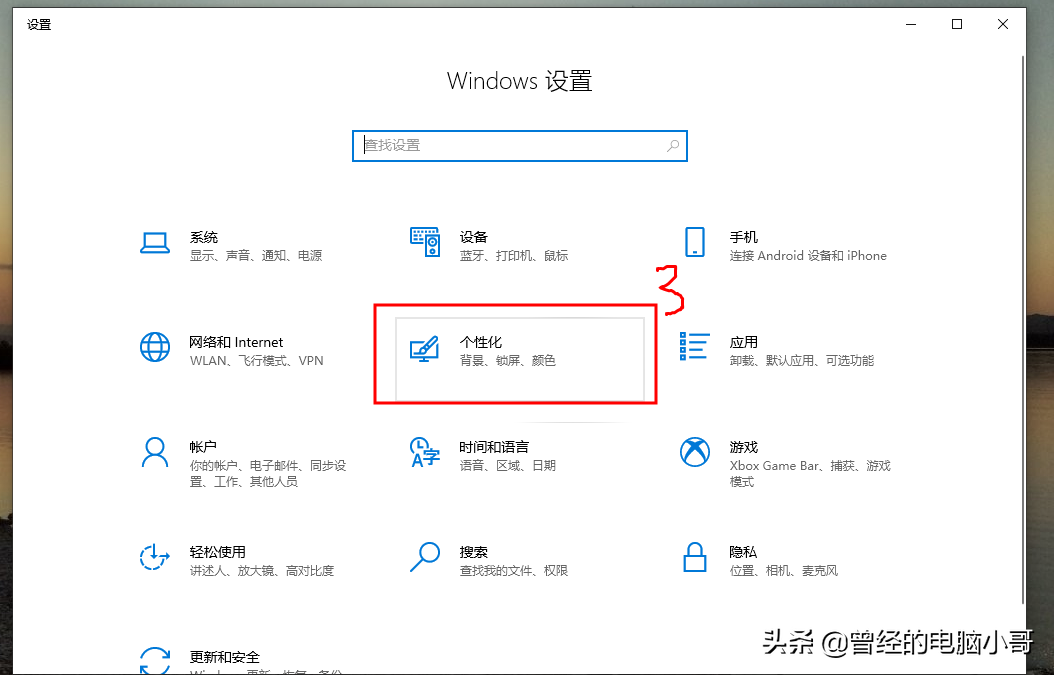 Das Obige ist der gesamte Inhalt des Artikels. Ich hoffe, dass er für meine Freunde hilfreich sein kann, wenn Sie den Artikel „So ändern Sie das Computer-Hintergrundbild mit Ihrem eigenen benutzerdefinierten Bild“ sorgfältig lesen zum Ändern des benutzerdefinierten Hintergrundbilds auf dem Computer-Desktop“ Wenn Sie das Gefühl haben, dass Sie etwas gewonnen haben, geben Sie mir bitte einen Daumen nach oben.
Das Obige ist der gesamte Inhalt des Artikels. Ich hoffe, dass er für meine Freunde hilfreich sein kann, wenn Sie den Artikel „So ändern Sie das Computer-Hintergrundbild mit Ihrem eigenen benutzerdefinierten Bild“ sorgfältig lesen zum Ändern des benutzerdefinierten Hintergrundbilds auf dem Computer-Desktop“ Wenn Sie das Gefühl haben, dass Sie etwas gewonnen haben, geben Sie mir bitte einen Daumen nach oben.
Das obige ist der detaillierte Inhalt vonSo ändern Sie das Hintergrundbild Ihres Computers in ein benutzerdefiniertes Bild. Empfohlene Methode, um den Desktop Ihres Computers in ein benutzerdefiniertes Hintergrundbild zu ändern.. Für weitere Informationen folgen Sie bitte anderen verwandten Artikeln auf der PHP chinesischen Website!
In Verbindung stehende Artikel
Mehr sehen- Wie viel Speicherplatz wird auf Laufwerk C im Win10-System benötigt?
- So lösen Sie das Problem, dass sich die Willkommensoberfläche des Win10-Systems zu lange im Kreis dreht
- So wechseln Sie in den abgesicherten Modus im Win10-System
- Was soll ich tun, wenn mein Win10-Desktop einfriert und sich nur die Maus bewegen kann?
- So schließen Sie das Sicherheitscenter in Windows 10 vollständig

